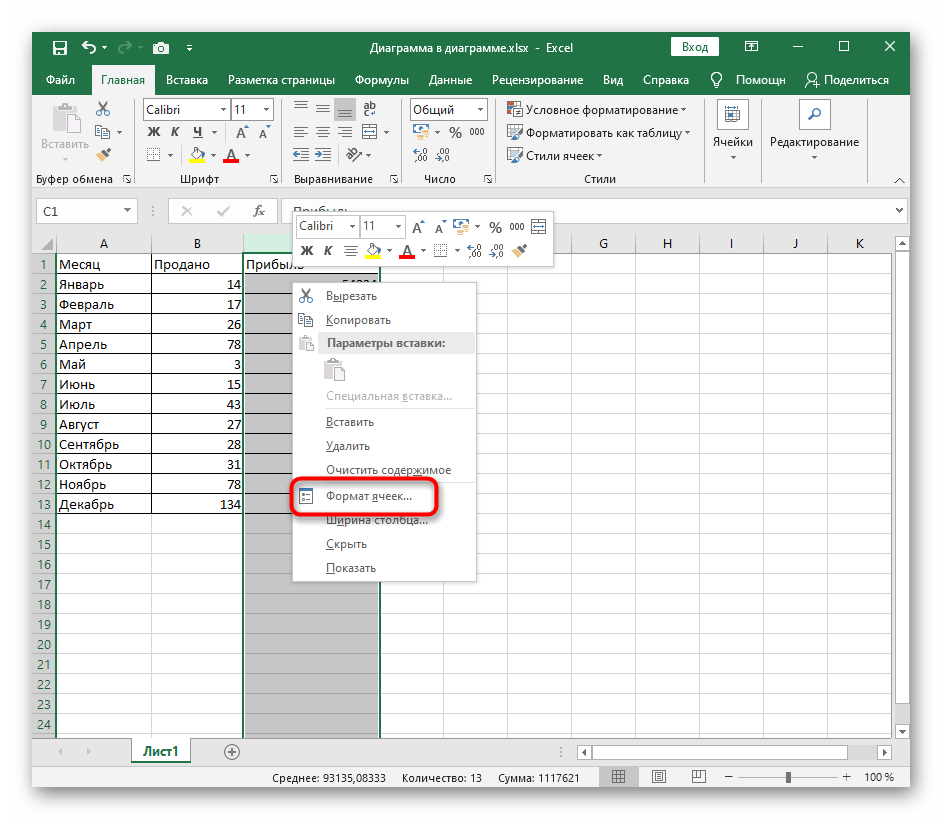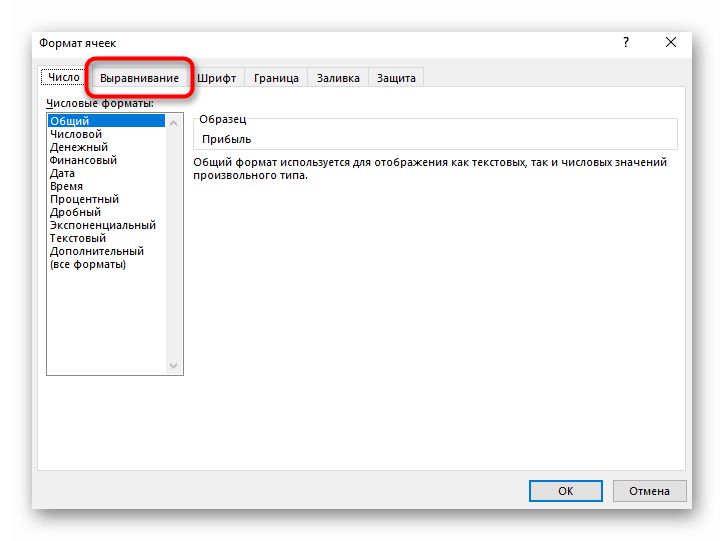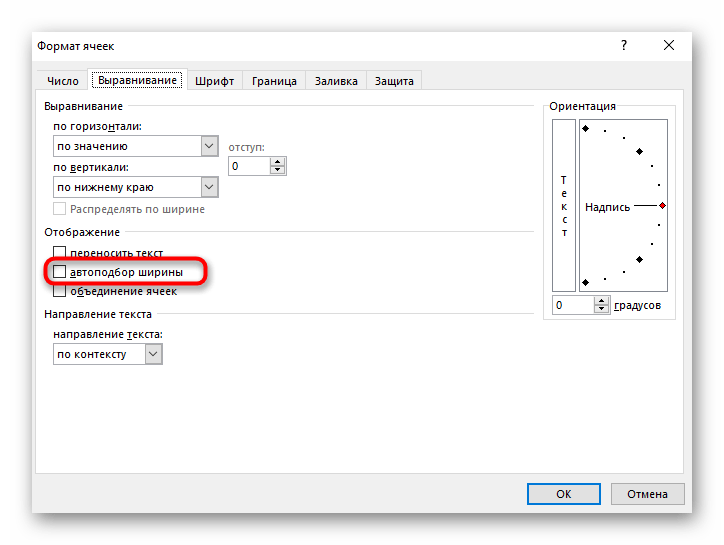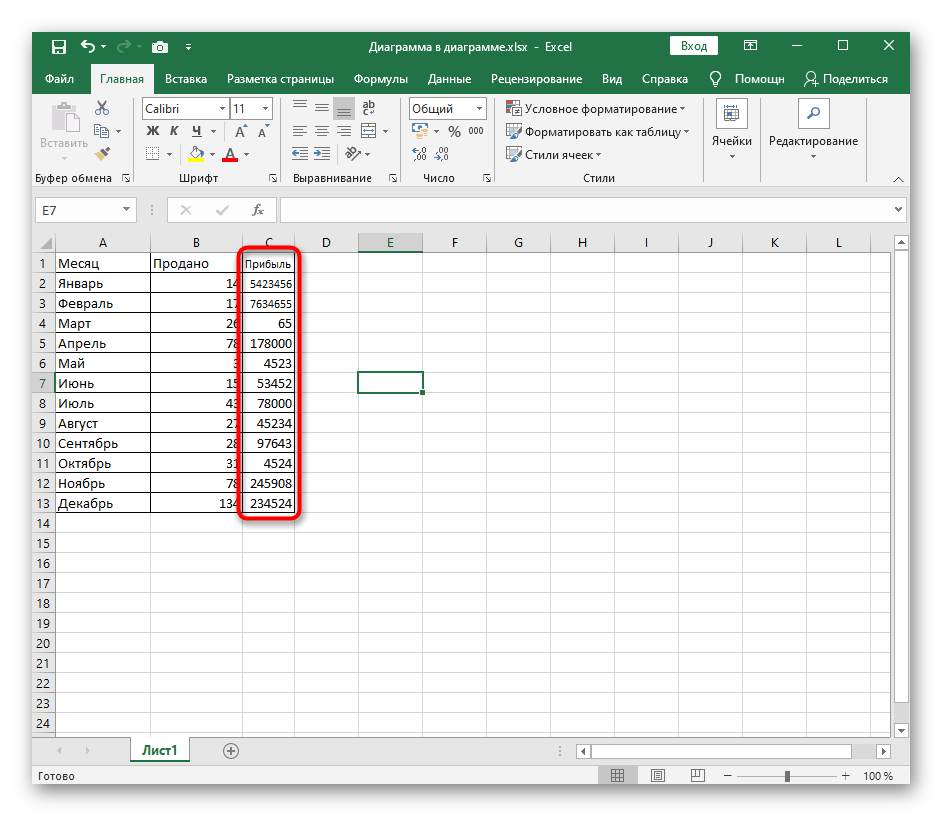Zawartość:
Sposób 1: Ręczna zmiana szerokości
Ręczna zmiana szerokości kolumny w tabeli to najszybszy sposób spośród przedstawionych w tym artykule, ale ma swoją wadę, polegającą na trudności w dobraniu określonej wartości za pierwszym razem. Jednak jeśli precyzja do milimetra nie jest dla Ciebie ważna, po prostu przytrzymaj krawędź bloku z literą kolumny lewym przyciskiem myszy i przeciągnij ją w prawo lub w lewo, obserwując, jak zmienia się szerokość w wyskakującym powiadomieniu.
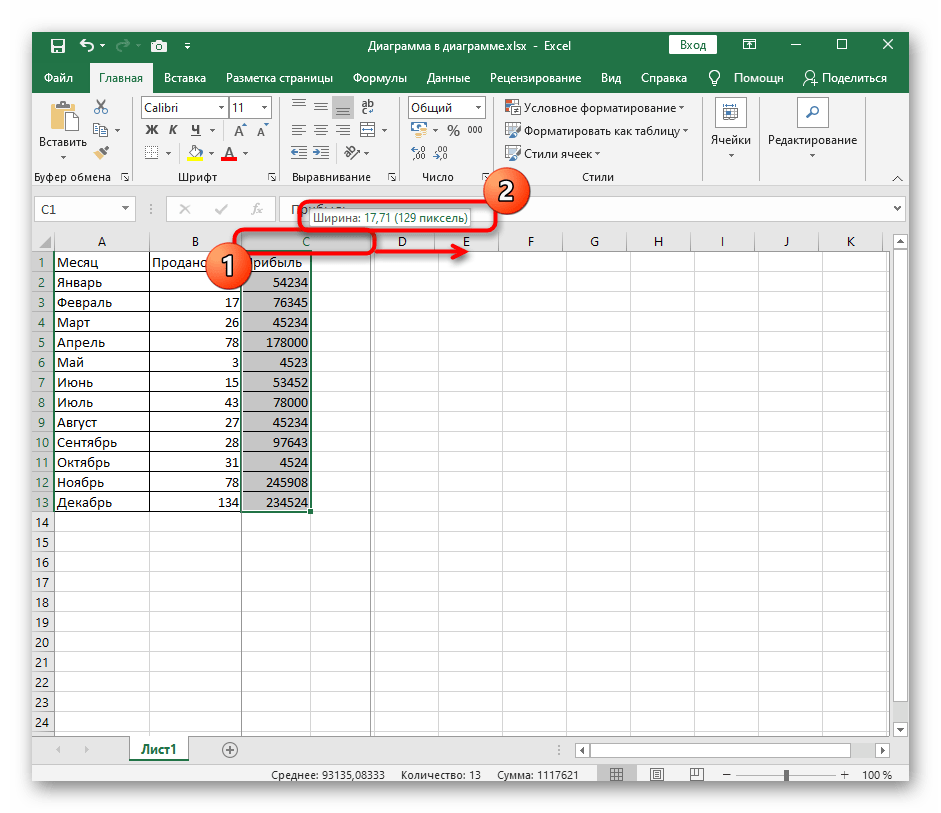
Sposób 2: Użycie menu kontekstowego
W przypadku konieczności podania dokładnej szerokości kolumny lub w przypadku braku chęci przesuwania jej ręcznie, można skorzystać z menu kontekstowego.
- Zaznacz wiersz i kliknij jego literę prawym przyciskiem myszy.
- W pojawiającym się menu kontekstowym znajdź opcję "Szerokość kolumny" i aktywuj ją.
- Pojawi się małe okno, w którym wskaż żądaną szerokość kolumny w domyślnej jednostce miary.
- Zastosuj zmiany, naciskając klawisz Enter, wróć do tabeli i upewnij się, że kolumna ma teraz wymaganą szerokość.
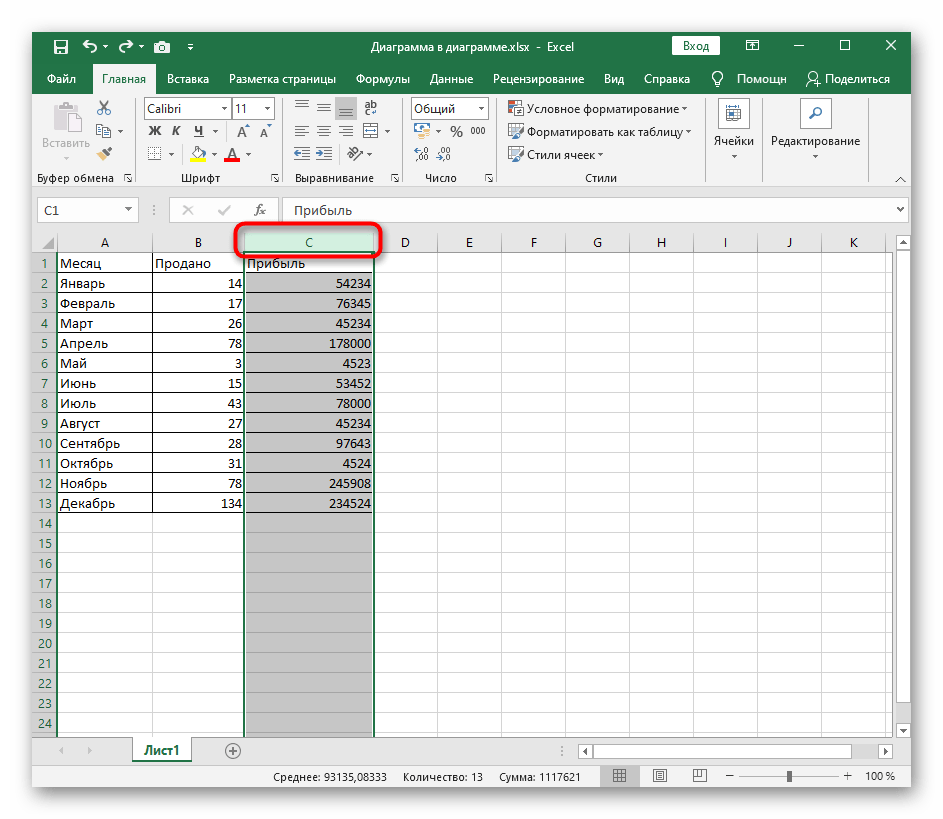
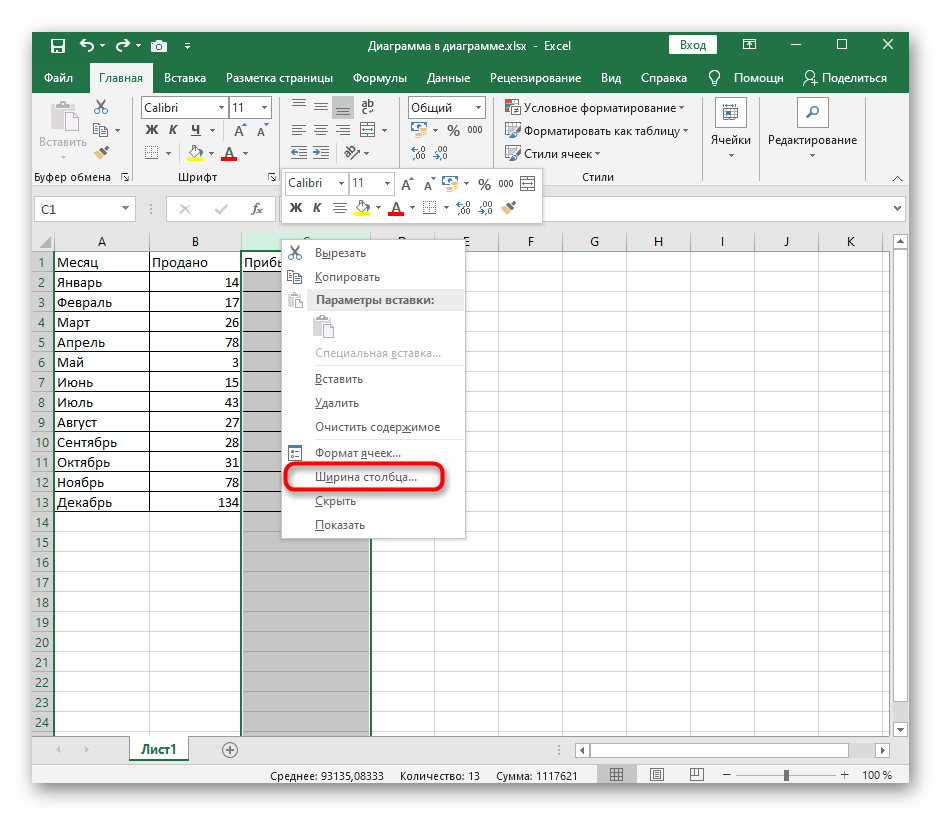

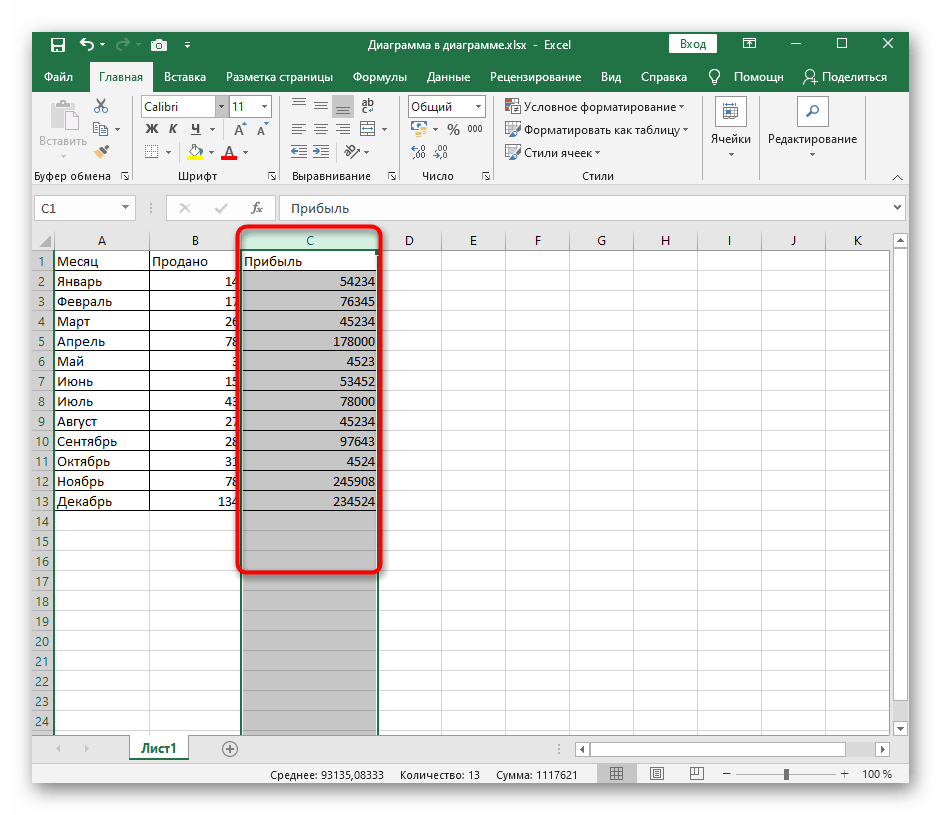
Sposób 3: Zmiana formatu komórki
W Excel istnieje osobne menu edycji formatu komórki. W zestawie standardowych funkcji znajduje się również ta, która pozwala otworzyć okno do zmiany szerokości wybranej kolumny.Działa to tak samo, jak w przypadku menu kontekstowego, ale samo okno otwiera się inaczej.
- Zaznacz kolumnę, której szerokość zostanie później dostosowana.
- Na karcie "Strona główna" kliknij przycisk "Komórki" i rozwiń rozwijane menu "Format".
- Tutaj potrzebujesz narzędzia "Szerokość kolumny".
- W nowym oknie ustawień określ pożądaną szerokość kolumny i zastosuj zmiany, naciskając Enter.
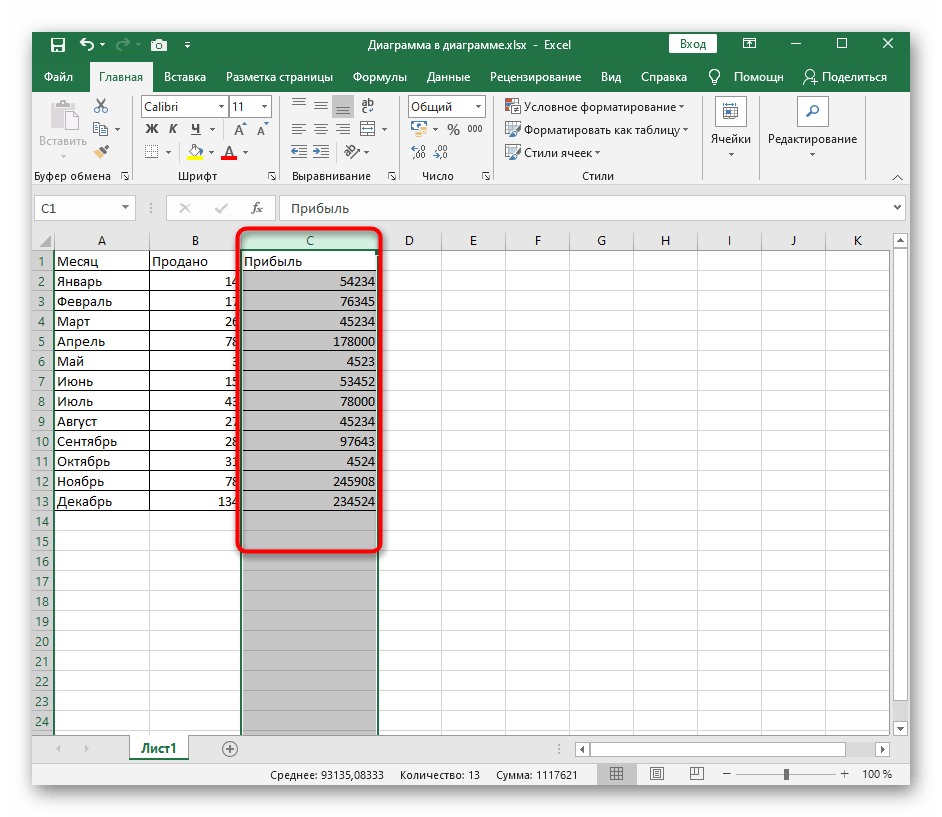
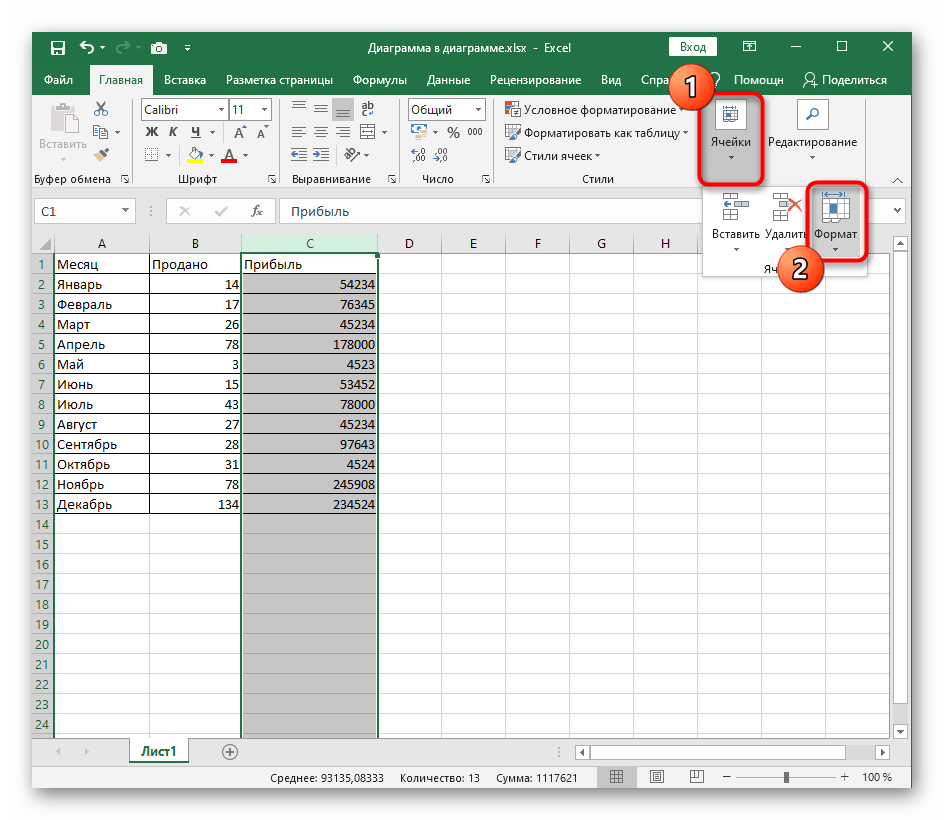
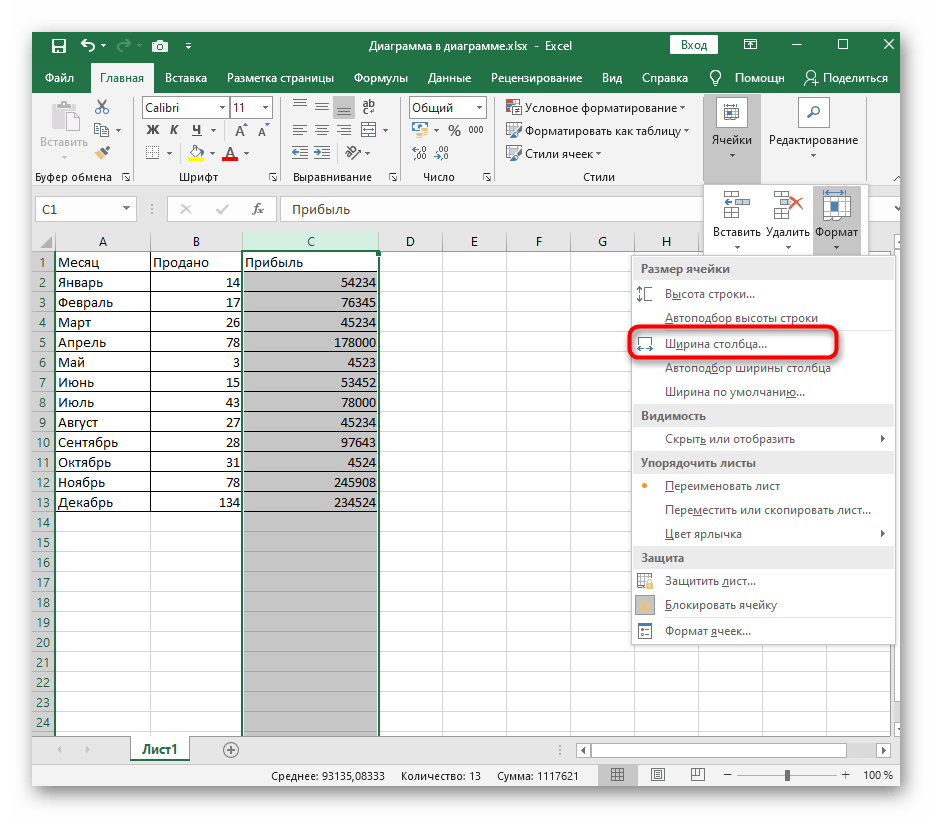

Sposób 4: Aktywacja automatycznego dopasowania szerokości
Na koniec zauważmy metodę, która nie jest odpowiednia dla wszystkich, ale czasami może okazać się niezwykle przydatna. Jej istota polega na włączeniu narzędzia automatycznego dopasowania szerokości kolumny, co wykonuje się w menu "Format komórek".
- Zaznacz kolumnę, kliknij na nią prawym przyciskiem myszy i wywołaj okno "Format komórek".
- W nowym oknie ustawień przejdź na kartę "Wyrównanie".
- Zaznacz pole przy opcji "Automatyczne dopasowanie szerokości", a następnie zapisz zmiany.
- Wróć do tabeli i edytuj wartości, odtwarzając sytuację, w której wiersz nie mieści się w bieżącej szerokości kolumny. Zobaczysz, jak się rozszerzy lub jak tekst stanie się mniejszy, co zależy od liczby znaków w samej komórce.